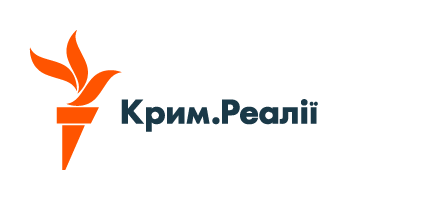Російська «влада» Криму посилила тиск на проукраїнських кримчан, журналістів і правозахисників. Після заборони кримськотатарського Меджлісу і переслідування незалежних журналістів, стало очевидно: на будь-кого можуть сфабрикувати справу за публікацію в соціальній мережі. Ніхто не застрахований від незаконного обшуку та затримання. Силовиків, у першу чергу, цікавлять комп'ютерна техніка та телефони. Здобуті в них файли стають основними «доказами» в кримінальній справі. Тому ми підготували детальну покрокову інструкцію з приховування файлів на комп'ютері або ноутбуці за допомогою безкоштовних програм з потужними алгоритмами шифрування.
Минулого разу ми детально розглянули, яким чином кримчани можуть уберегтися від стеження в інтернеті і відносно безпечно зв'язатися з редакціями українських ЗМІ або правозахисниками. Але мережева безпека не обмежується використанням захищених браузерів, VPN або крипточатів. Експерти рекомендують шифрувати файли і на комп'ютері або смартфоні.
Розробники пропонують широкий вибір спеціалізованих програм, як безкоштовних, так і комерційних. Серед користувачів свого часу була дуже популярна програма TrueCrypt, але роботу над нею припинили. Остання версія ще доступна для скачування й установки. Краще зупинити свій вибір на ідентичних програмах – VeraCrypt або CipherShed. Вони підходять для більшості операційних систем, безкоштовні, мають відкритий вихідний код і якісні алгоритми шифрування.
За допомогою VeraCrypt можна створити «невидимі» папки вже всередині шифрованого контейнера і навіть прихований екземпляр операційної системи Windows. Грубо кажучи, це потрібно на той випадок, якщо з власника будуть в прямому сенсі слова вибивати паролі для дешифрування файлів. Він може повідомити зловмисникам необхідну інформацію, але найцінніше залишиться недоторканим.
Сьогодні ми розповімо про найпростіші маніпуляції – створення захищеного контейнера, в який ви можете помістити найбільш «небезпечні» документи. Важливо врахувати, що VeraCrypt не шифрує окремий файл сам по собі. Програма їх приховує за надійної оболонкою, поміщаючи у віртуальний сейф.
Отже, скачуємо завантажувальний файл й інсталюємо програму на жорсткий диск. Установка стандартна. Далі створюємо на диску файл, який згодом буде перетворений на контейнер. Краще «обізвати» його нейтральним словом. Підійде навіть точковий малюнок або текстовий документ. Пам'ятайте, програма його видалить, замінивши оболонкою контейнера.
Запускаємо програму і тиснемо «Створити том».
Далі вибираємо «Створити зашифрований файловий контейнер».
Вибираємо «Звичайний том VeraCrypt» і в новому вікні тиснемо на кнопку «Файл». Відкриється провідник Windows. Вибирайте заздалегідь створений документ, про який говорилося вище.
Далі програма переходить до налаштувань шифрування, пропонуючи обрати один із декількох алгоритмів. Для звичайного користувача це не має особливого значення. За замовчуванням встановлено AES, але можете вибрати інший.
У наступному вікні визначаємо розмір тому. Якщо ви маєте намір зберігати в контейнері кілька текстових файлів, то можете встановити розмір у межах 100-200 Mb. Далі важливий етап – вибір пароля. Він має бути складним. Пароль краще запам'ятати, а не записувати.
При форматуванні тому ви можете вибрати динамічний розмір контейнера, але це може погіршити його захист. Далі 30-40 секунд хаотично рухайте курсором всередині вікна. Таким чином прискорюється процес генерації випадкових чисел. Коли він завершиться, тиснемо «Розмітити».
Ваш шифрований контейнер готовий. У головному вікні програми вибирайте один з томів (А, B, F і т.д.), тисніть «Файл», у провіднику вибирайте диск, папку та сам контейнер. Далі клікайте «Змонтувати».
У вікні вводіть пароль. Через пару секунд VeraCrypt відкриє контейнер, а на комп'ютері з'явиться ще один локальний диск. Тепер ви можете завантажувати в нього документи, фото або відео. Після завершення роботи обов'язково натисніть «Розмонтувати», і програма закриє захищене сховище. Такі контейнери можна пересилати електронною поштою. Одержувач має знати не тільки пароль для дешифрування, а й мати на комп'ютері VeraCrypt. Інформацію щодо доступу до захищеного сховища можна передати через крипточати або шифрований канал, але краще зробити це під час особистої зустрічі.
Пам'ятайте, якщо до вас завітають «цікаві особи» і влаштують обшук, ви не зобов'язані їм розкривати паролі, пояснювати походження файлів і встановлених програм. Нехай самі ламають голову, адже на зламування контейнерів і дешифрування документів можуть піти роки.
Семен Гордєєв, кримський блогер
Думки, висловлені в рубриці «Блоги», передають погляди самих авторів і не обов'язково відображають позицію редакції